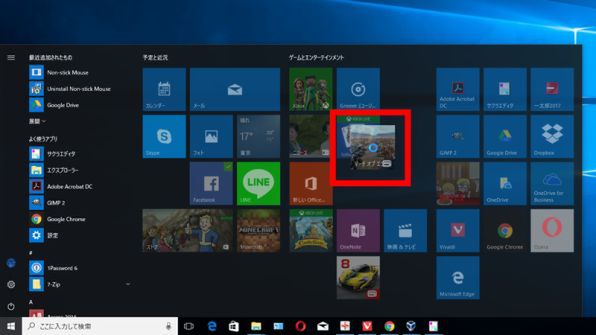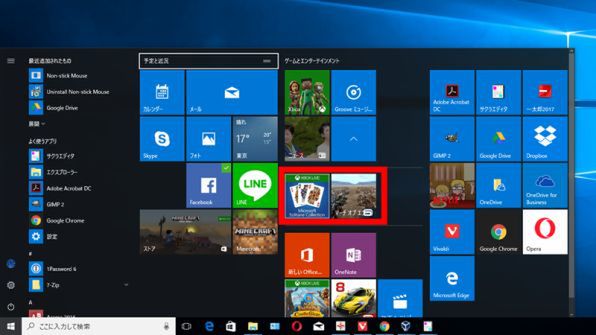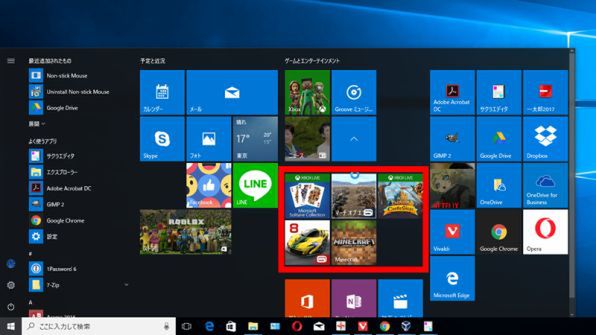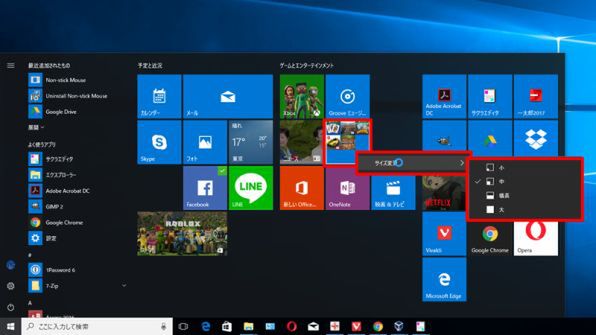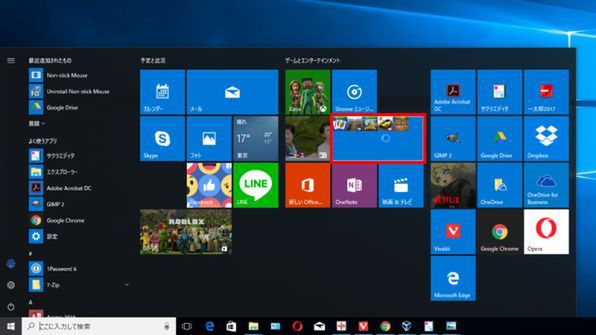ズバッと解決! Windows 10探偵団 第260回
Creators Updateで可能になった
Windows 10でもスマホのようにスタートメニューのアプリタイルをまとめられる
2017年05月07日 12時00分更新
Windows 10の最新情報を常にウォッチしている探偵・ヤナギヤが、Windows 10にまつわるギモンに答える本連載。
基本技から裏技・神技、最新ビルドのInsider Previewの情報まで、ドド~ンと紹介します。
監視報告
スタートメニューのアプリタイルをまとめられるようになった
Creators Updateで、スタートメニューのアプリタイルをまとめられるようになった。iPhoneでもAndroidでもWindows 10 Mobileでも当たり前の機能だが、Windows 10にもやっと搭載された。使い方は迷うことはないだろう。アプリタイルをドラッグ&ドロップすればいい。自動的にフォルダが作成され、中にアプリが入る。使うときは、フォルダをクリックして展開し、アプリを選択すればいい。iPhoneのようにフォルダに名前を付けられないのはちょっと不便なので、改善して欲しいところ。
フォルダの中に入るとアイコンが小さく並ぶ。もちろん、ライブタイル対応のアプリでもフォルダの中に入ると通常表示になってしまう。フォルダアイコンの大きさは、他のタイルと同じように変えられるので、たくさんのアプリを格納する際は大きくすればいい。
よく使うアプリを分類して並べれば、スマホのホーム画面のように利用できるようになる。アプリ一覧からいちいちアプリを探して起動するのが面倒なら、アプリタイルフォルダを活用しよう。
これでズバッと解決!
アプリタイルを重ねることでフォルダにまとめられ、スタートメニューをより広く活用できるようになった。
Windows 10探偵団は毎週、月・水・日に更新します。お楽しみに!

この連載の記事
-
第358回
PC
Windows 10でヘッドマウントディスプレーなしでMixed Realityを表示する技 -
第357回
PC
Windows 10で自分だけのお気に入り店舗マップを作成する -
第356回
PC
Windows 10のデスクトップに付箋を貼ってメモ管理する -
第355回
PC
注意! Windows 10、ファイルコピー後「Ctrl+Z」でファイル完全削除 -
第354回
PC
気分をアゲる Windows 10をクリスマス仕様にする方法 -
第353回
PC
瞬間起動、常時接続、長時間駆動のAlways Connected PCが登場する -
第352回
PC
ネットワークの種類でプライベートとパブリックの違いを教えて -
第351回
PC
Windows 10の標準アプリをアンインストールする方法 -
第350回
PC
Windowsの新機能「Sets」、複数アプリをひとつのウィンドウに! -
第349回
PC
Windows 10の動作が変になったら新機能「新たに開始」を試そう -
第348回
PC
Windows 10ではゲームのチート行為をシャットアウト! - この連載の一覧へ